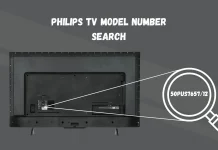Очень неприятно, когда губы актера не совпадают со звуком на экране телевизора Samsung. К сожалению, эта проблема не нова и существует с момента появления устройств, выводящих звук независимо от телевизора, таких как саундбары, WiFi колонки и bluetooth-наушники. Компания Samsung знает об этой проблеме и разработала необходимые решения для устранения проблемы несовпадения звука и изображения на телевизоре. Я расскажу вам о возможных проблемах и о том, как устранить рассинхронизацию звука.
Варианты решения проблемы рассогласования звука и изображения
Чтобы правильно решить проблему отставания или опережения звука от изображения, необходимо понять, в каких случаях это происходит и почему. Каждый случай требует своего подхода к решению проблемы. Итак, вот варианты рассинхронизации звука и изображения:
- При просмотре кабельного телевидения через вход Ant с помощью динамиков телевизора звук и изображение не совпадают.
- При просмотре видео через приложение на телевизоре с использованием динамиков телевизора отсутствует синхронизация движения губ актеров и звука.
- Звук и изображение не синхронизируются при использовании саундбара, подключенного через HDMI ARC (eARC).
- При использовании саундбара, подключенного через оптический выход SPDIF, происходит рассинхронизация звука и изображения.
- Диссонанс звука и изображения при использовании наушников Bluetooth и саундбара, подключенного по Bluetooth.
- Отсутствует синхронизация звука и изображения при использовании внешних динамиков, подключенных через WiFi
Проблема синхронизации аудио- и видеосигнала на телевизоре Samsung с использованием встроенных динамиков
Задержка звука при просмотре телевизора и использовании внешних динамиков — нередкое явление. Независимо от того, смотрите ли вы кабельное телевидение, потоковое вещание из таких приложений, как Hulu, или подключаете внешние устройства через HDMI, очень важно устранить неполадки и определить источник проблемы синхронизации. Ниже приводится объяснение того, как функционирует синхронизация звука в данном контексте.
Как синхронизировать аудио и видео при использовании динамиков телевизора
В современных телевизорах и видео, и аудио передаются по цифровым потокам. Телевизор не делает различий между источниками, будь то HDMI, антенный вход или встроенные приложения. Процессор телевизора обрабатывает этот цифровой поток, эффективно разделяя аудио- и видеокомпоненты. Видео поступает на видеопроцессор (интегрированный в центральный процессор), а звук — на отдельный аудиопроцессор, например MS10, 11, 12 от Dolby. Аудио и видео синхронизируются при передаче и всегда будут отображаться синхронно.
Проблема синхронизации губ с динамиками телевизора
Как я уже говорил, при использовании телевизионных колонок такая ситуация возникает редко. Но если вы заметили такую ситуацию, то вот что нужно сделать.
- Переключите телевизор на другой канал или запустите другое приложение. Очень часто телевизор работает нормально. Возможно, дело в способе трансляции видео. При записи программы произошел сбой в наложении звука на видео. Проверьте, все ли в порядке на других каналах или в другом приложении.
- Samsung Smart TV — это компьютер, который может работать некорректно. Отключите телевизор от сети и дождитесь, пока погаснет индикатор состояния, или подождите 1 минуту. Включите телевизор и проверьте, как теперь синхронизируется звук.
Возможно, вы изменили настройки звука или случайно изменили некоторые параметры. В этом случае сбросьте настройки звука, чтобы избежать ненужной проверки настроек. Ниже приведен путь для сброса настроек звука.
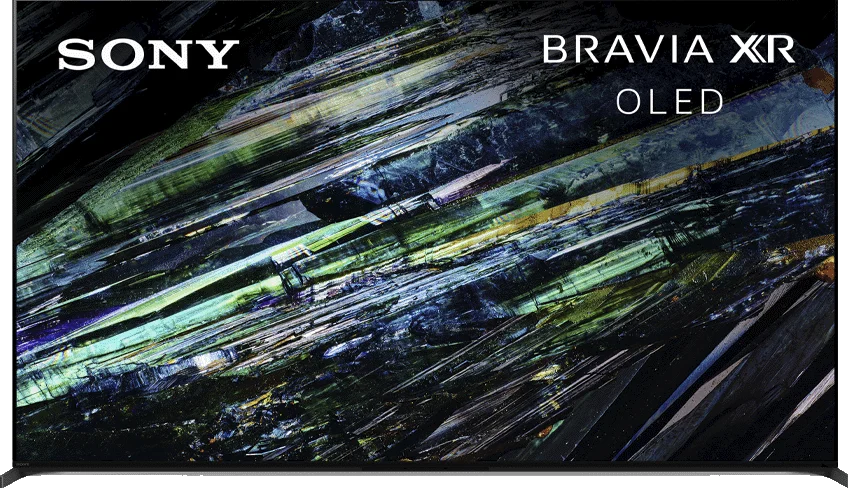
Ниже приводится пошаговый процесс сброса настроек звука телевизора Samsung:
- Нажмите левую кнопку направления, чтобы открыть меню настроек.
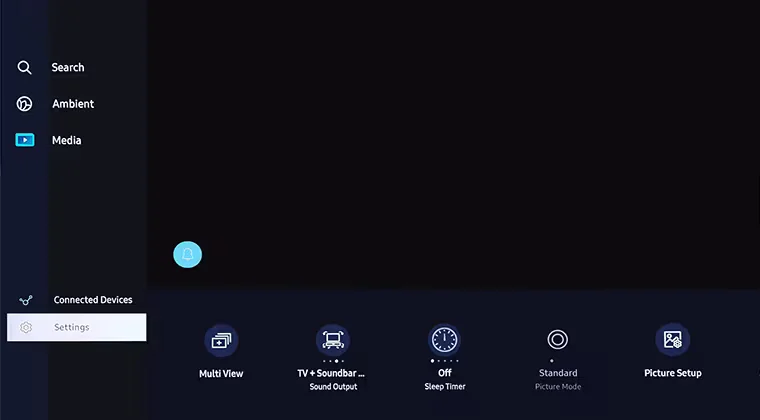
- Нажмите кнопку Настройки, затем выберите Все настройки.
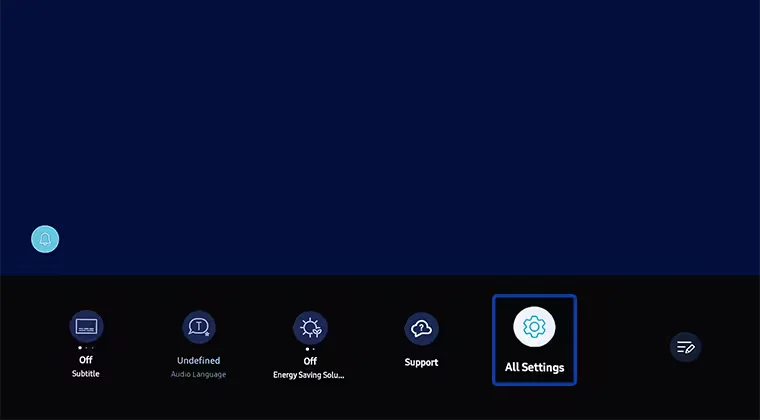
- Выберите Звук и нажмите на кнопку Экспертные настройки.
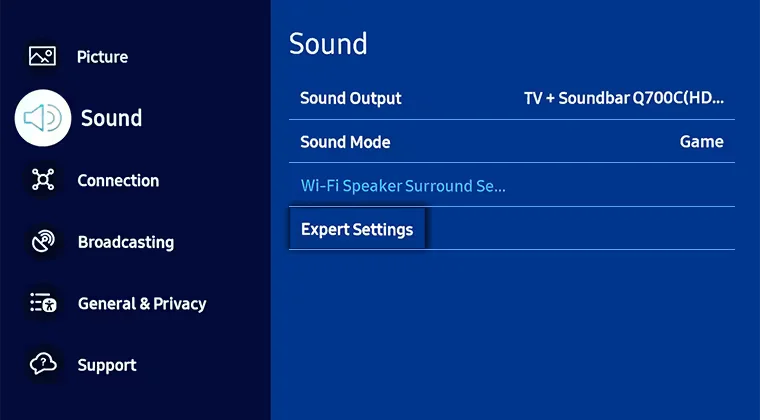
- Последним шагом является активация пункта Reset Sound.
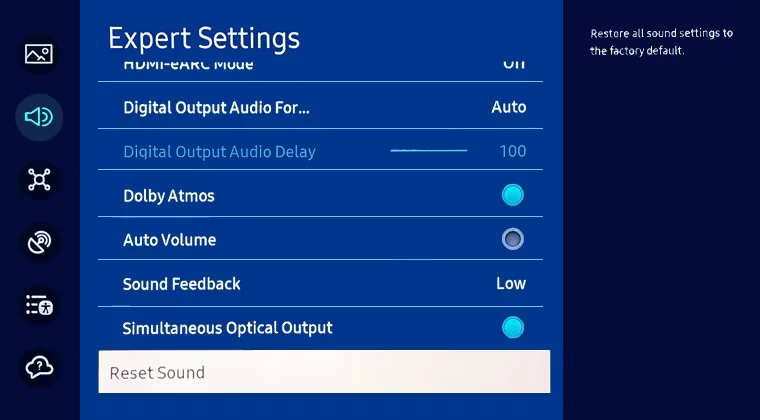
Теперь все настройки звука возвращаются к заводским значениям по умолчанию.
Звук опережает или отстает от изображения: Саундбар, подключенный через HDMI ARC (eARC)
При подключении саундбара через HDMI звук может отставать от изображения. А если на телевизоре включены различные программы улучшения изображения, то звук может опережать изображение. Это довольно частое явление, и компания Samsung предусмотрела настройку для регулировки времени воспроизведения звука через HDMI.
Почему при использовании ARC HDMI происходит задержка звука?
Ответ прост: при подключении саундбара к телевизору через HDMI телевизор не декодирует аудиосигнал. После получения видеосигнала телевизор разделяет аудио и видео. Процессор телевизора обрабатывает видео, а аудиопоток направляется непосредственно в порт HDMI, который имеет ARC. Телевизор не обрабатывает аудиосигнал, он лишь создает путь для его передачи на другое устройство.
Саундбар самостоятельно декодирует аудиосигнал, однако технические нюансы могут привести к рассинхронизации изображения и звука.
- Телевизор обрабатывает видеопоток быстрее, чем саундбар. В этом случае звук будет запаздывать. Обычно это происходит со старыми саундбарами, подключенными к новым телевизорам.
- Саундбар обрабатывает звук быстрее, чем телевизор. В этом случае звук будет опережать изображение на экране. Это происходит, если у вас мощный саундбар, но телевизор работает относительно медленно или имеет много дополнительных настроек для улучшения изображения.
Регулировка скорости звука на телевизоре Samsung через HDMI ARC
Как уже говорилось выше, компания Samsung знает об этой проблеме, и в ее телевизорах имеется специальная настройка, регулирующая время вывода звука. Вы можете отрегулировать задержку вывода звука и таким образом синхронизировать изображение и звук. Лучше всего это делать на видео, где видны губы актера или певца. Совет: Найдите на YouTube музыкальный или новостной канал с диктором. Обязательно проверьте настройки на разных видео. Вот как настроить задержку вывода звука на HDMI:
- Нажмите кнопку Home на пульте ДУ, а затем перейдите в раздел Settings.
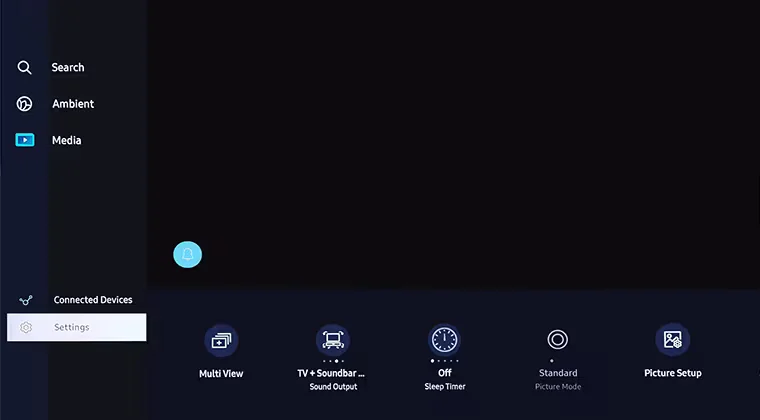
- Выберите пункт Настройки.
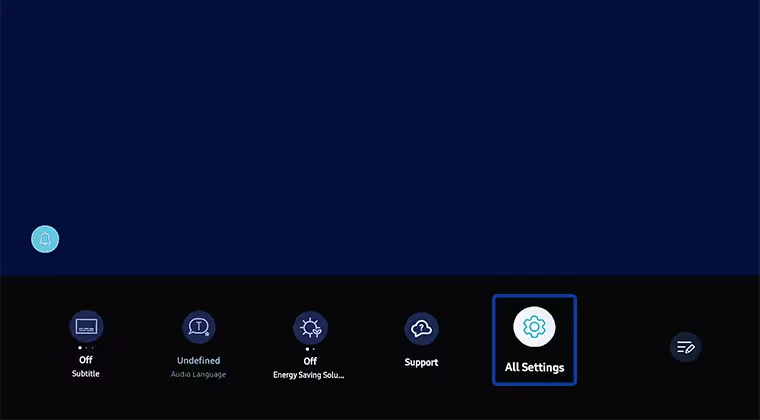
- Перейдите в раздел Все настройки.
- Выберите Аудио, затем выберите Экспертные настройки.
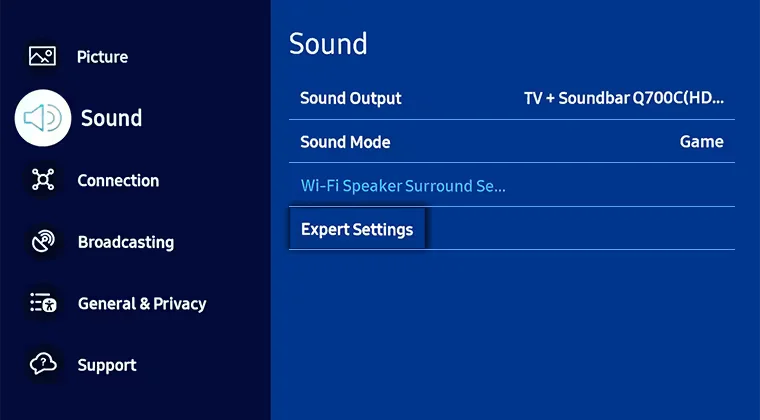
- Прокрутите вниз и выберите Digital Output Audio Delay.
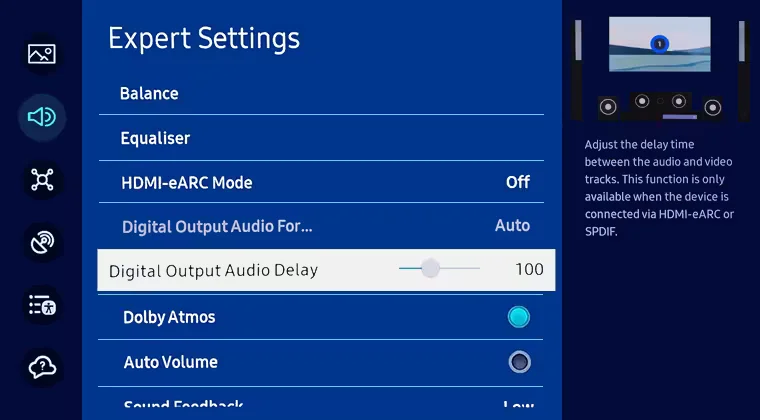
- Появляется ползунок, который можно перемещать. Перемещение ползунка вправо увеличивает задержку звука.
Если звук отстает от изображения, переместите ползунок влево, уменьшая цифры.
Если звук опережает изображение, переместите ползунок вправо, увеличивая число.
По умолчанию для портов HDMI с поддержкой ARC (eARC) установлено значение 100 (100 миллисекунд). Данная настройка позволяет регулировать задержку звука в диапазоне от 0 до 250. Максимальная задержка звука может составлять 250 миллисекунд.
Скорость передачи звука при использовании саундбара, подключенного через оптический выход SPDIF
Оптический аудиовыход работает так же, как HDMI ARC или eARC. При подключении саундбара к телевизору по оптическому соединению также могут возникать задержки или отставания в звучании.
Но поскольку это соединение считается устаревшим, производители уделяют ему мало внимания.
Однако если использовать это соединение для вывода звука на саундбар, то можно косвенно регулировать скорость передачи звука по оптическому соединению.
Например, если звук опережает видео на телевизоре, попробуйте отключить технологию Motion Technology, например Motion Xcelerator Turbo. Это уменьшит время обработки телевизором изображения, и звук может синхронизироваться.
Если звук запаздывает, что редко бывает при оптическом подключении, то, вероятно, ваш саундбар очень медленно обрабатывает аудиопоток. Попробуйте включить на телевизоре программу улучшения изображения, например Motion Xcelerator, чтобы увеличить время обработки видео и, возможно, синхронизировать звук и видео.
Задержка звука Bluetooth в телевизоре Samsung
При подключении наушников Bluetooth к телевизору часто возникают ошибки синхронизации звука. К сожалению, ни одна из настроек телевизора Samsung не регулирует время задержки звука. Bluetooth не подходит для саундбаров; подключение Bluetooth обычно используется в наушниках.
Как передается и работает звук по Bluetooth в телевизоре Samsung.
После выделения аудиопотока из общего цифрового сигнала он кодируется в протокол bluetooth и передается на bluetooth-наушники или саундбар; наушники должны принять звук и декодировать его. Такая манипуляция с аудиопотоком вносит задержку в сигнал. Поскольку эта задержка сигнала известна, телевизор задерживает отображение видео на время, необходимое для обработки и передачи сигнала bluetooth. Эта настройка встроена в ОС и применяется при выборе вывода звука через Bluetooth. По крайней мере, так работает телевизор Samsung.
Синхронизация губ в телевизорах и саундбарах Samsung.
В саундбарах для передачи звука существуют более совершенные варианты, чем bluetooth. Поэтому обычно не требуется дополнительных настроек для синхронизации звука и изображения на экране телевизора. Поэтому, выбрав саундбар с Bluetooth-подключением, вы получите звук как он есть. Если же вас не устраивает работа саундбара с телевизором, отсутствует синхронизация по губам, то решить проблему можно только переключением на HDMI или оптическое соединение.
Задержка звука WiFi в телевизоре Samsung
Некоторые звуковые панели или беспроводные колонки поддерживают подключение по Wi-Fi. В этом случае подключение и передача звука аналогичны Bluetooth. Samsung предупреждает, что при использовании Wi-Fi в качестве способа подключения саундбара движение губ и звук могут не совпадать. К сожалению, телевизоры Samsung не имеют настроек, регулирующих время передачи звука по Wi-Fi.
Если наблюдается несовпадение звука и изображения, попробуйте включить или выключить настройку качества изображения, например Motion Xcelerator. Однако нет никакой гарантии, что вам удастся устранить проблему рассинхронизации звука и видео.
Проблемы со звуком, связанные с видеокодеками
Samsung рекомендует при возникновении проблемы проверить совместимость видеокодеков. Мне это кажется довольно сложным и ненужным. Например, знаете ли вы, каким кодеком Netflix кодирует свое видео? Ведущим кодеком является AV1, но некоторые видео могут использовать кодек HEVC. YouTube использует кодек VP9. Таким образом, проверка кодеков является обременительной и ненужной. Проще открыть другое видео и проверить звук.
Проблема со звуком связана с программным обеспечением
Обновление программного обеспечения может устранить некоторые проблемы; например, периодически обновляются одни и те же аудиокодеки. Кодеки работают быстрее, исправляются ошибки, поэтому обновление программного обеспечения может устранить некоторые проблемы. Обязательно проверяйте наличие новых обновлений и устанавливайте их.